Manual de utilizare Numbers pentru iPhone
- Bun venit
-
- Introducere în Numbers
- Introducere în imagini, diagrame și alte obiecte
- Crearea unei foi de calcul
- Deschiderea foilor de calcul
- Prevenirea editării accidentale
- Personalizarea șabloanelor
- Utilizarea foilor
- Anularea sau reconfirmarea modificărilor
- Salvarea foii de calcul
- Găsiți o foaie de calcul
- Eliminarea unei foi de calcul
- Tipărirea unei foi de calcul
- Schimbarea fundalului foii
- Copierea textului și a obiectelor între aplicații
- Noțiuni elementare pentru utilizarea ecranului tactil
-
- Trimiterea unei foi de calcul
- Introducere în colaborare
- Invitarea altor persoane să colaboreze
- Colaborarea la o foaie de calcul partajată
- Aflarea celor mai recente activități dintr‑o foaie de calcul partajată
- Schimbarea configurărilor unei foi de calcul partajate
- Oprirea partajării unei foi de calcul
- Dosarele partajate și colaborarea
- Utilizarea serviciului Box pentru colaborare
- Copyright
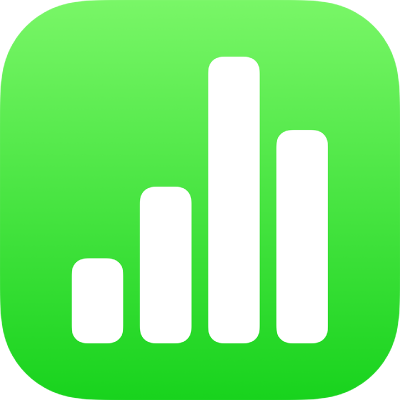
Stratificarea, gruparea și blocarea obiectelor în Numbers pe iPhone
Puteți să lucrați cu obiectele și să le aranjați pe o foaie în numeroase moduri:
Stratificați (sau stivuiți) obiecte pentru a crea aspectul de profunzime
Grupați obiectele pentru a le putea muta, redimensiona sau roti cu ușurință ca pe o unitate individuală.
Blocați obiectele pentru a evita mutarea, modificarea sau ștergerea neintenționată a acestora
Stratificarea obiectelor
Trageți un obiect astfel încât să se suprapună cu unul sau mai multe obiecte diferite.
Apăsați
 , apoi apăsați Aranjare.
, apoi apăsați Aranjare.Apăsați un obiect, apoi efectuați una dintre următoarele acțiuni:
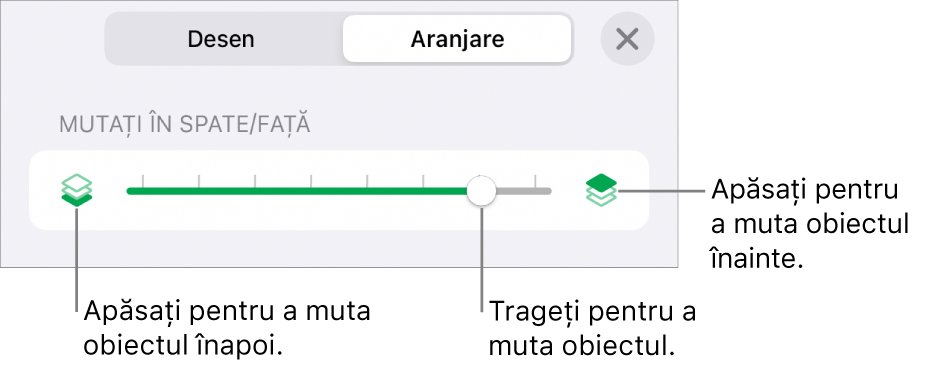
Trageți glisorul până când obiectul se află în stratul dorit.
Apăsați pictogramele pentru a deplasa obiectul selectat către înainte sau către înapoi.
Puteți selecta mai multe obiecte pentru a le stratifica pe toate odată.
Gruparea sau degruparea obiectelor
Țineți apăsat un obiect, apoi, folosind alt deget, apăsați celelalte obiecte pe care doriți să le grupați.
Ridicați degetele, apoi apăsați Grupați.
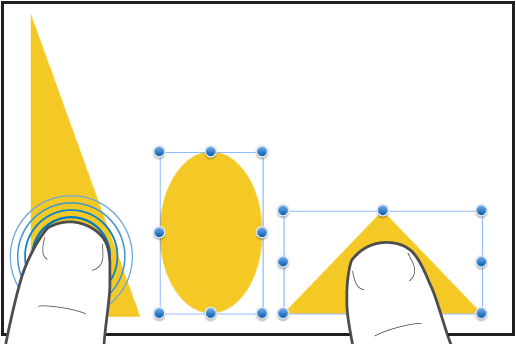
Pentru a degrupa obiecte, apăsați grupul, apoi apăsați Degrupează.
Blocarea sau deblocarea obiectelor
Când un obiect este blocat, nu îl puteți muta, șterge sau modifica în niciun fel decât dacă îl deblocați.
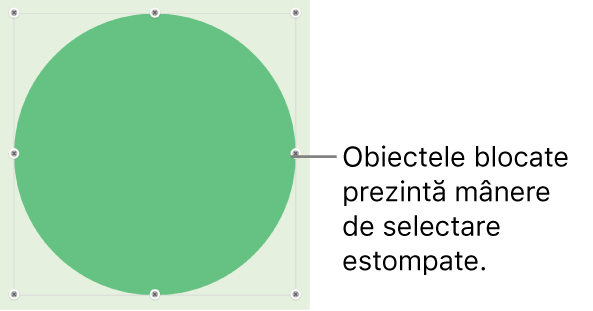
Apăsați un obiect pentru a-l selecta sau selectați mai multe obiecte.
Apăsați
 , apăsați Aranjare, apoi glisați în sus și apăsați Blocați în partea de jos a comenzilor.
, apăsați Aranjare, apoi glisați în sus și apăsați Blocați în partea de jos a comenzilor.
Pentru a debloca un obiect, apăsați-l, apoi apăsați Deblocați.